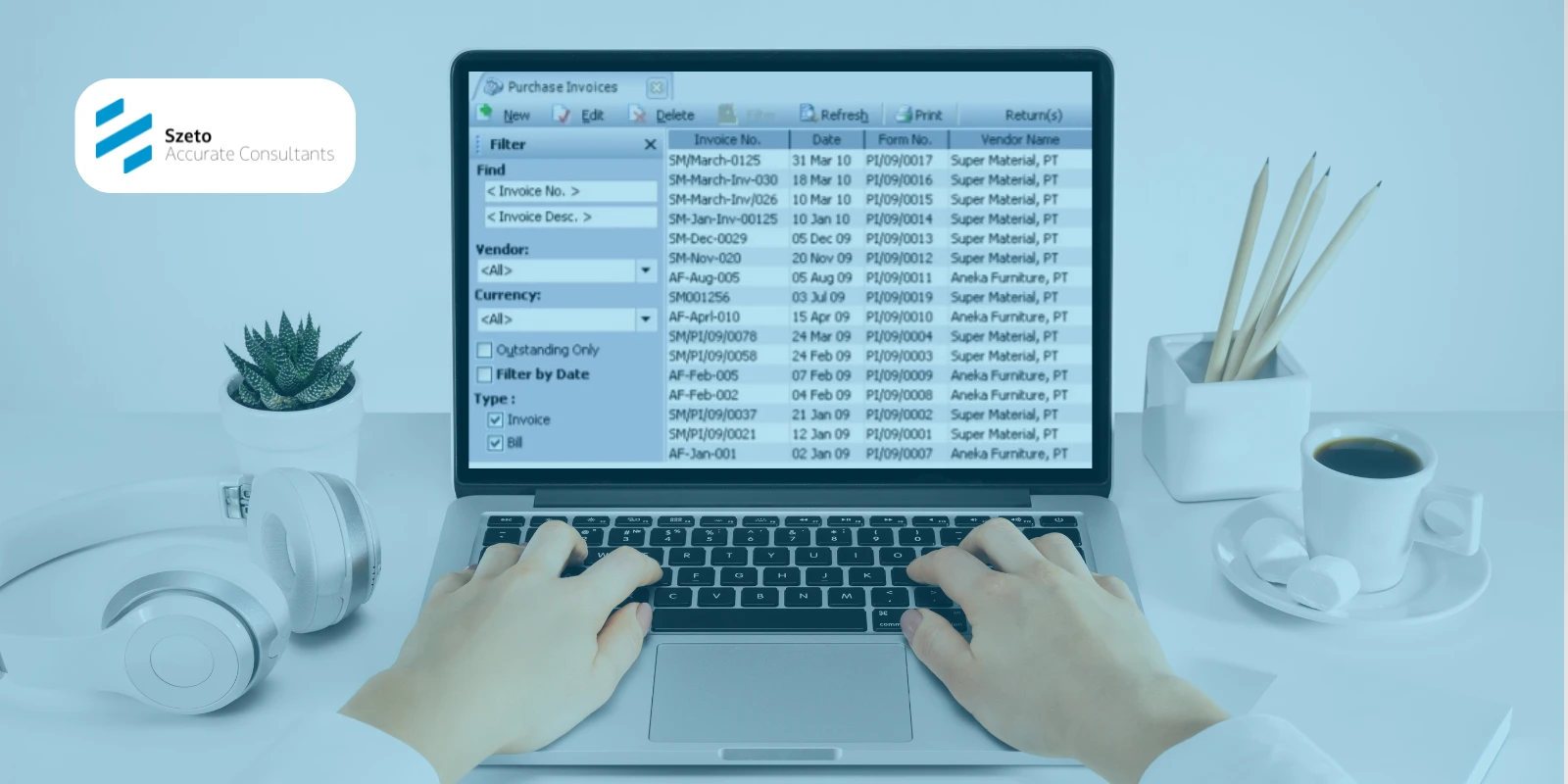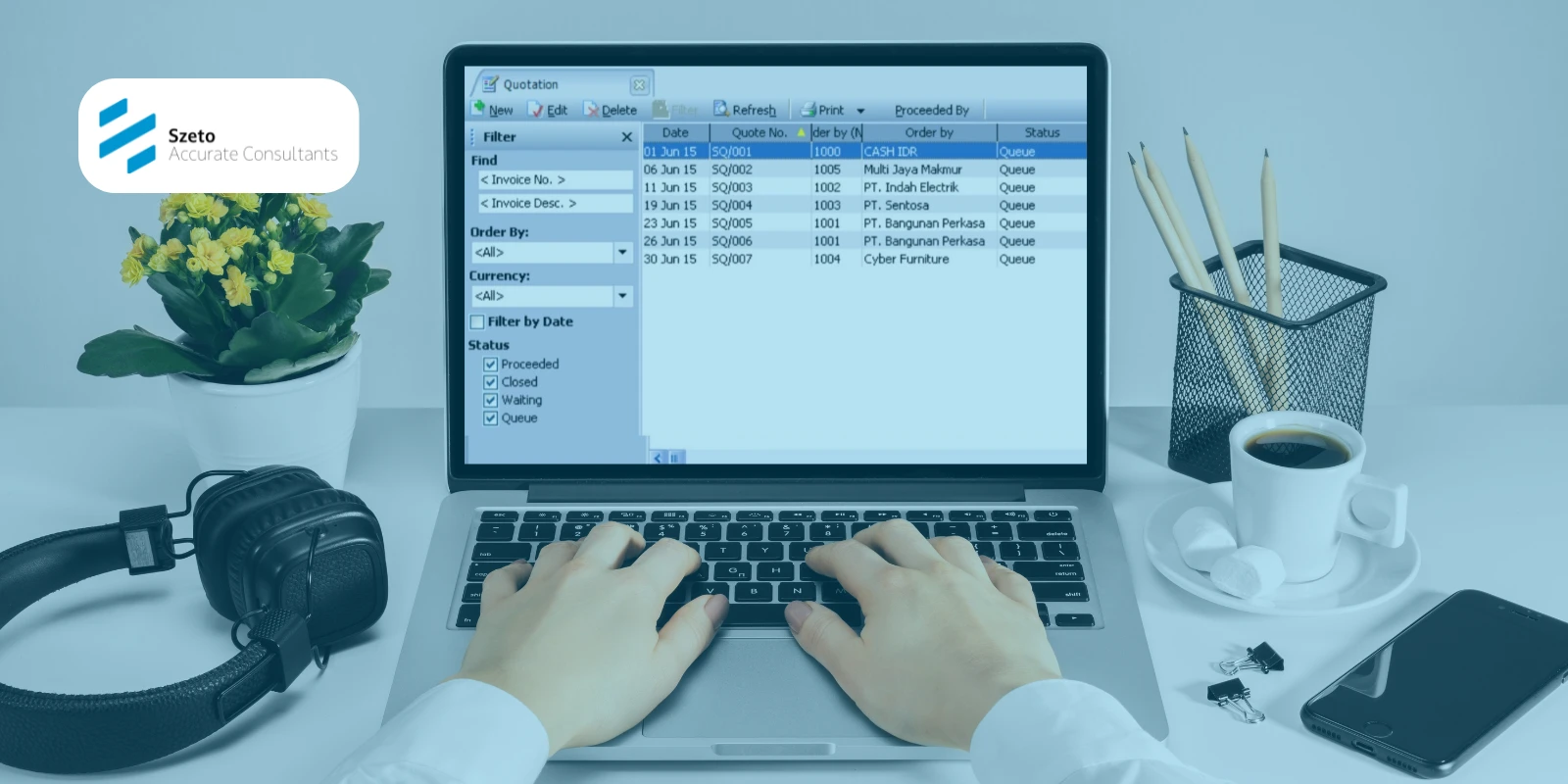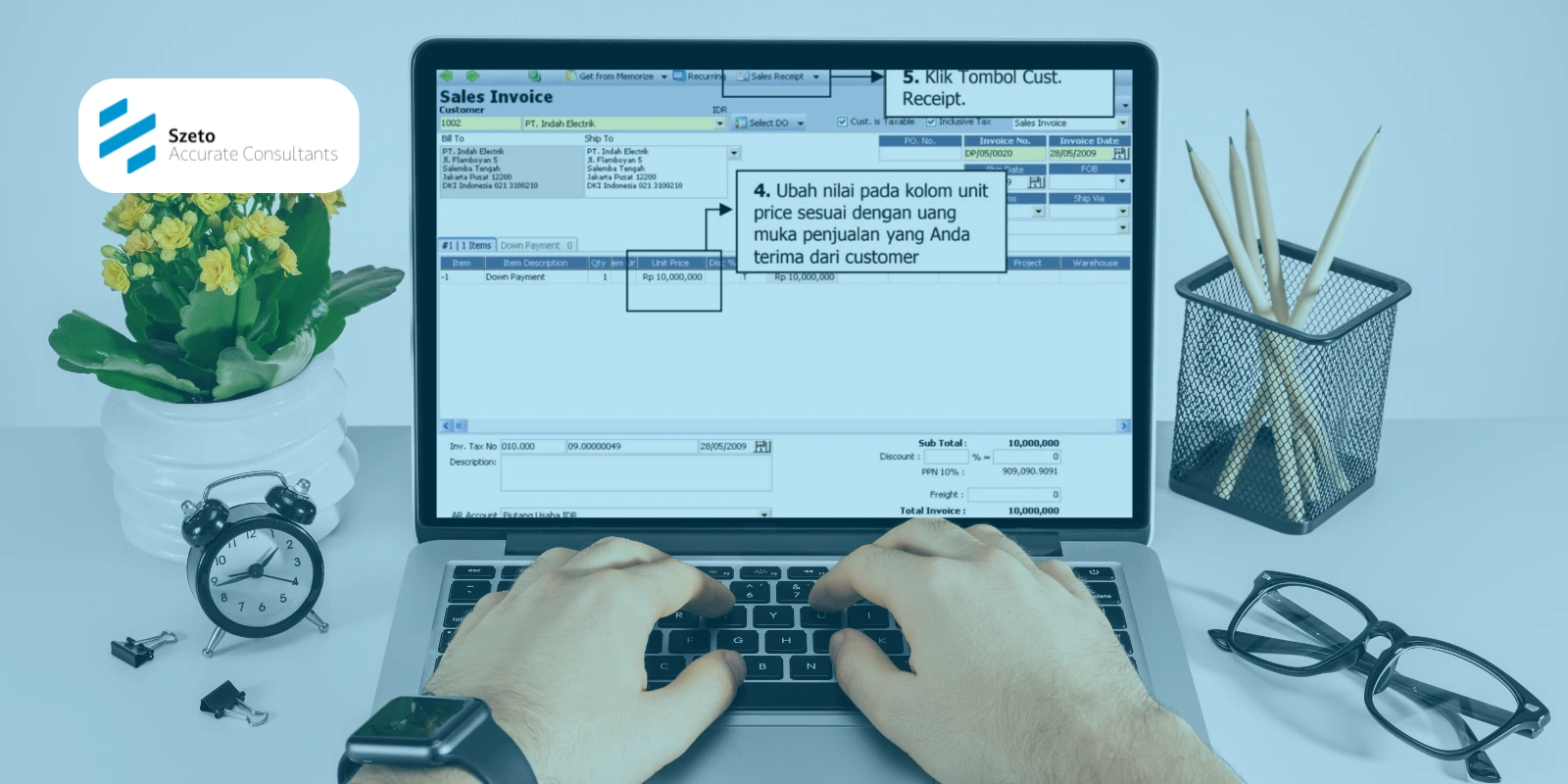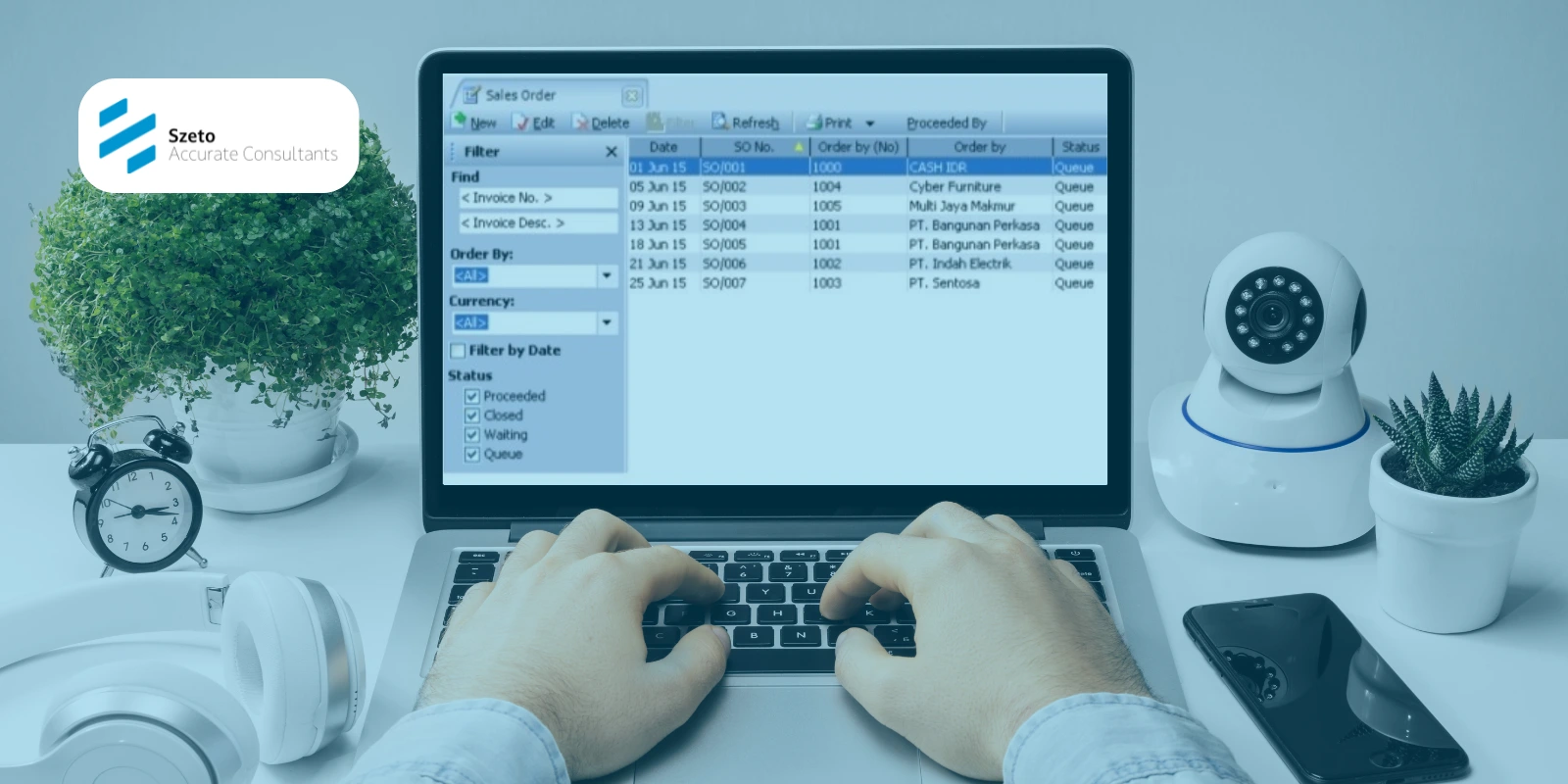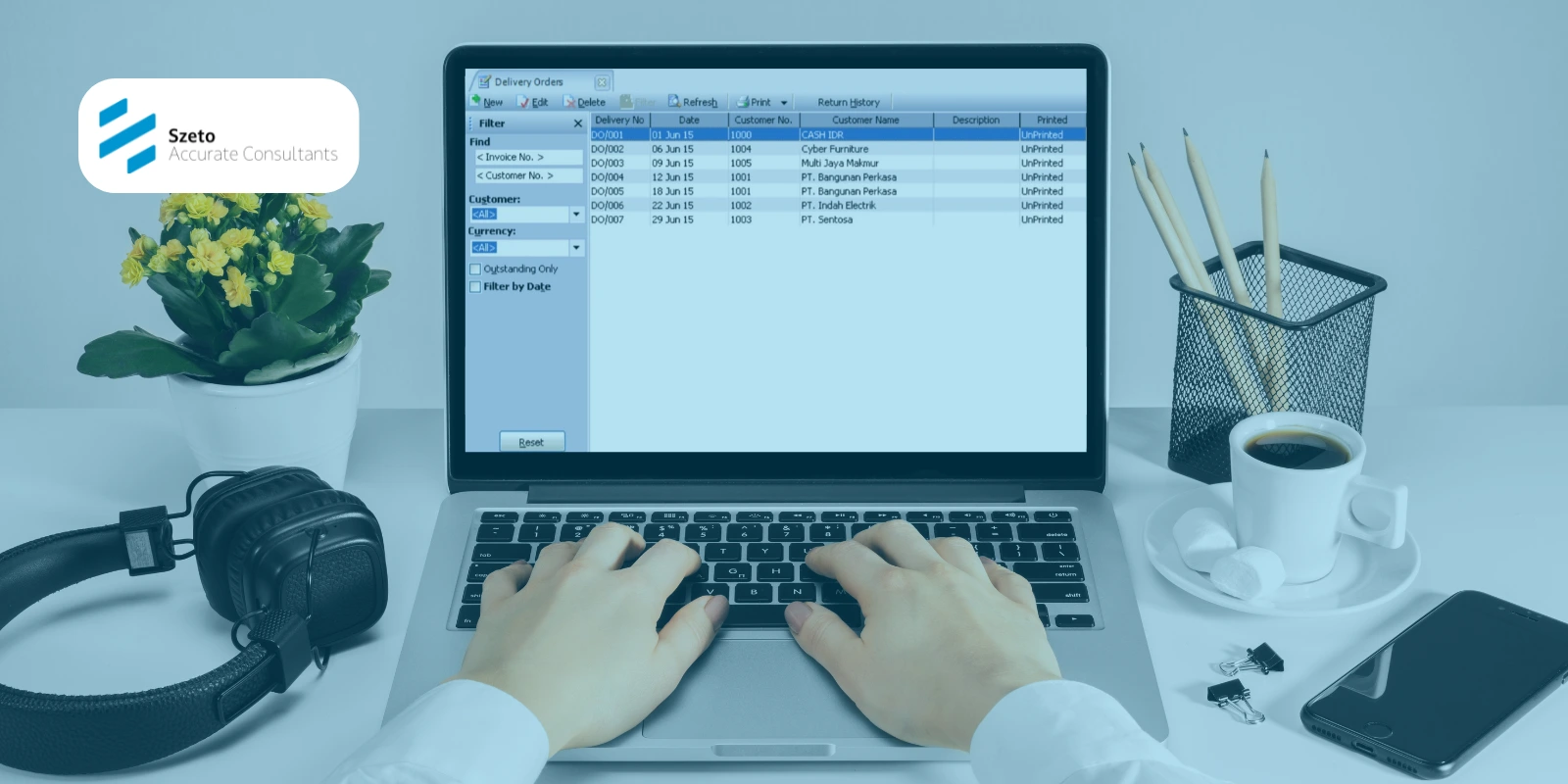Mungkin Anda pernah mengalami, saat ingin mencetak laporan dari Accurate 5, hasil cetakannya terpotong di sisi kanan atau bawah. Padahal, data yang Anda butuhkan lengkap dan sudah diatur rapi di dalam software. Masalah seperti ini cukup sering terjadi, apalagi kalau setting laporan belum disesuaikan dengan ukuran kertas, margin, atau jenis printer yang digunakan.
Bagi pengguna Accurate 5, laporan yang tercetak rapi dan lengkap tentu sangat penting, baik untuk kebutuhan internal perusahaan maupun untuk dokumen resmi. Kalau laporan terpotong, tentu akan menyulitkan saat melakukan analisis, audit, atau saat laporan harus diserahkan ke pihak eksternal seperti pajak atau investor.
Nah, kabar baiknya, Accurate 5 sudah menyediakan berbagai setting laporan bisa ditampilkan dan dicetak dengan sempurna. Yang dibutuhkan hanyalah sedikit penyesuaian pada setting laporan. Artikel ini akan membahas langkah-langkah praktis agar laporan Anda tidak lagi terpotong saat dicetak di Accurate 5.
Daftar Isi Konten
TogglePenyebab Umum Laporan Terpotong di Accurate 5
Sebelum masuk ke solusi, yuk kenali dulu beberapa penyebab umum kenapa laporan bisa terpotong:
- Ukuran kertas tidak sesuai dengan pengaturan laporan di Accurate.
- Margin laporan terlalu sempit, sehingga bagian ujung tidak tercetak.
- Printer driver belum update, menyebabkan error pada layout cetak.
- Laporan terlalu lebar (banyak kolom), tapi tidak dikompres atau diubah orientasi kertasnya ke landscape.
Setelah memahami penyebabnya, kita bisa melakukan penyesuaian di beberapa bagian penting agar laporan bisa dicetak secara utuh.
Cara Setting Laporan Agar Tidak Terpotong di Accurate 5
Setelah menambahkan variabel di laporan otomatis laporannya akan terpotong dan tidak terlihat secara keseluruhan seperti di bawah ini:
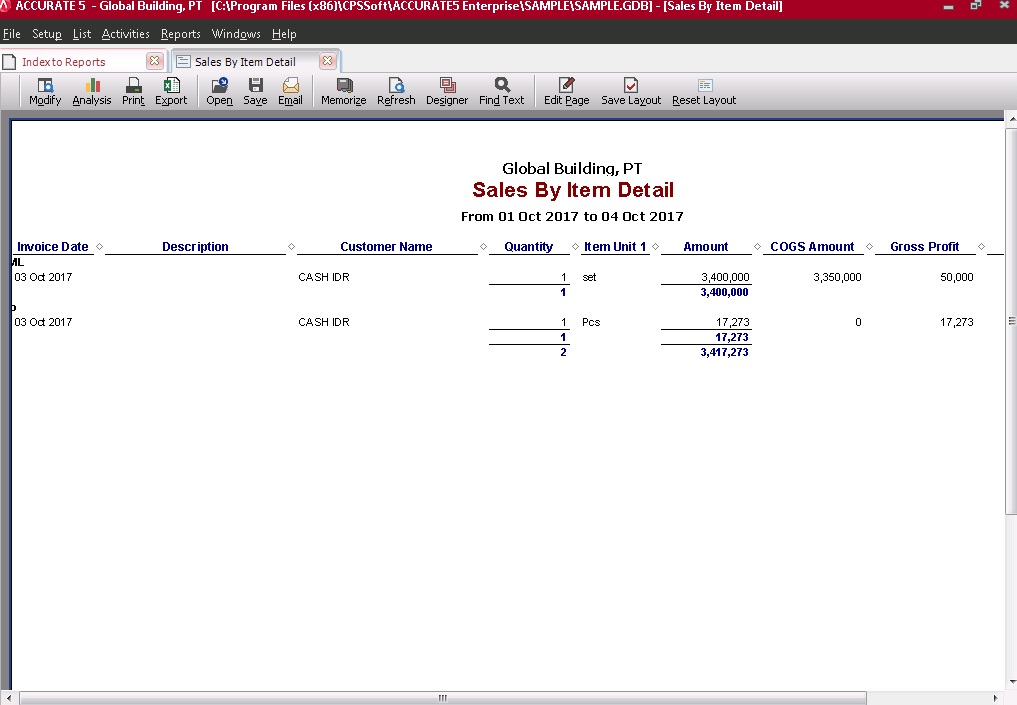
Berikut ini langkah-langkah mensetting laporan agar tidak terpotong di Accurate 5:
1. Klik modifity | klik page setup & fonts | unchecklist show columns & centered | klik ok.
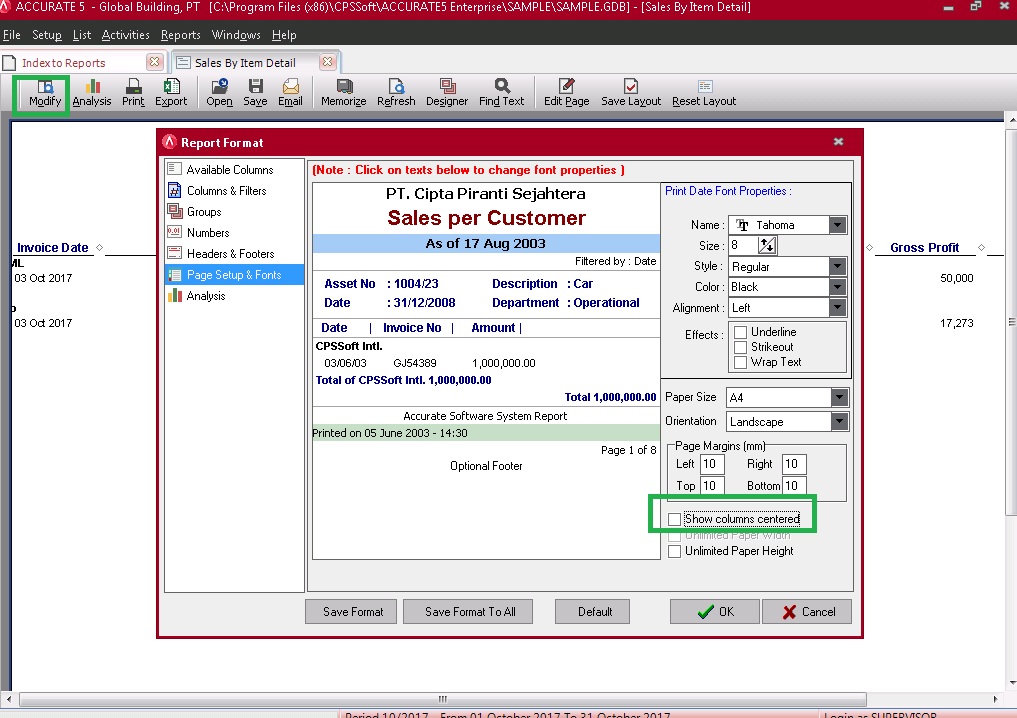
2. Klik designer.
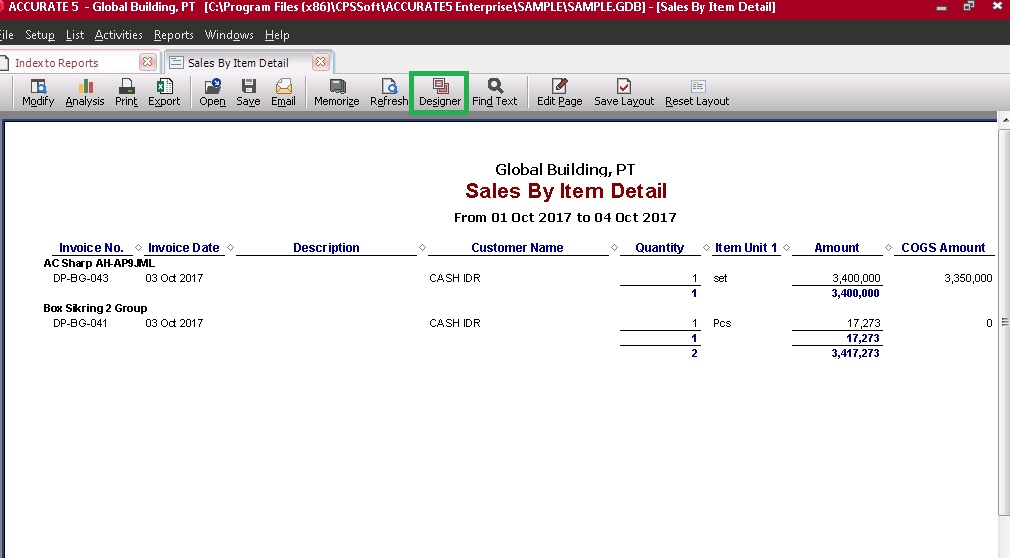
3. Klik file | page settings | ganti width nya misalkan menjadi 40 (tergantung banyaknya variabel yang ditampilkan) | klik ok.
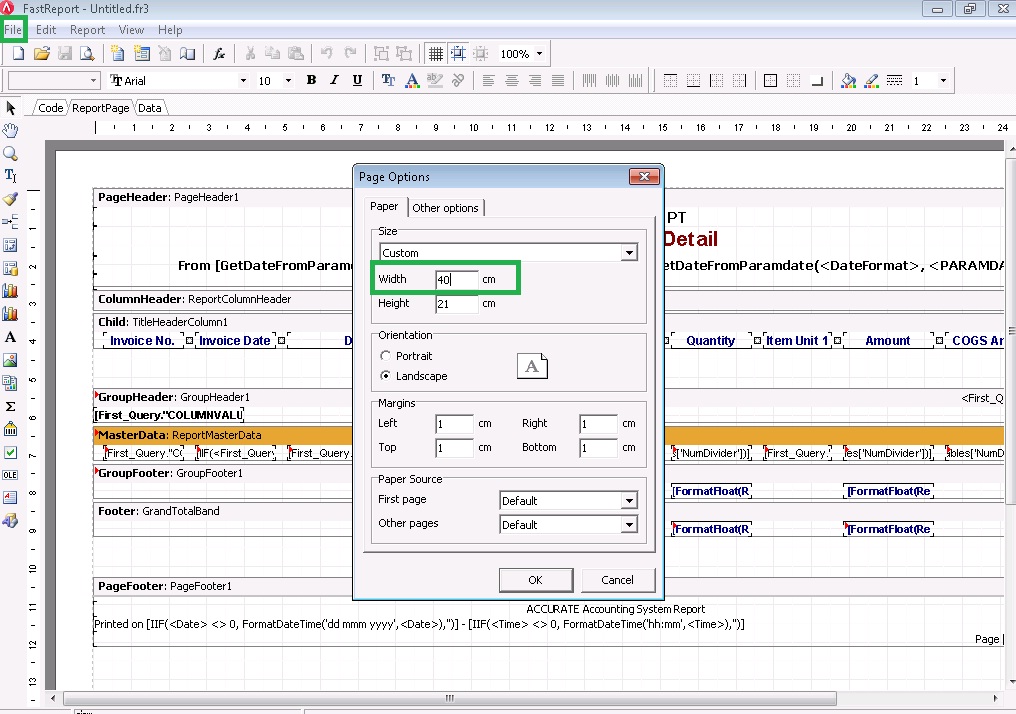
4. Selanjutnya klik file | save as | simpan file nya.
5. Klik file | exit.
6. Selanjutnya ke menu reports | index to reports | designed reports file | klik kolom kanan | klik import dan pilih filenya.
Ingin Laporan Anda Selalu Rapi dan Siap Cetak?
Mengatur setting laporan memang butuh ketelitian, apalagi kalau menyangkut laporan penting yang harus disajikan dengan rapi. Nah, kalau Anda ingin lebih paham dan bisa menguasai berbagai fitur Accurate 5, termasuk pengaturan laporan, kami sangat menyarankan Anda untuk mengikuti pelatihan resmi dari Szeto Accurate Consultant.
Kami akan membimbing Anda dari dasar hingga mahir menggunakan Accurate 5, termasuk cara desain laporan yang baik, tips mempercepat kerja, dan solusi saat menghadapi error atau kendala teknis.
Hubungi customer service kami sekarang untuk mendaftar pelatihan dan jadwal terdekat. Jangan sampai laporan penting Anda terpotong hanya karena pengaturan yang belum pas. Yuk, upgrade skill Anda sekarang bersama kami!
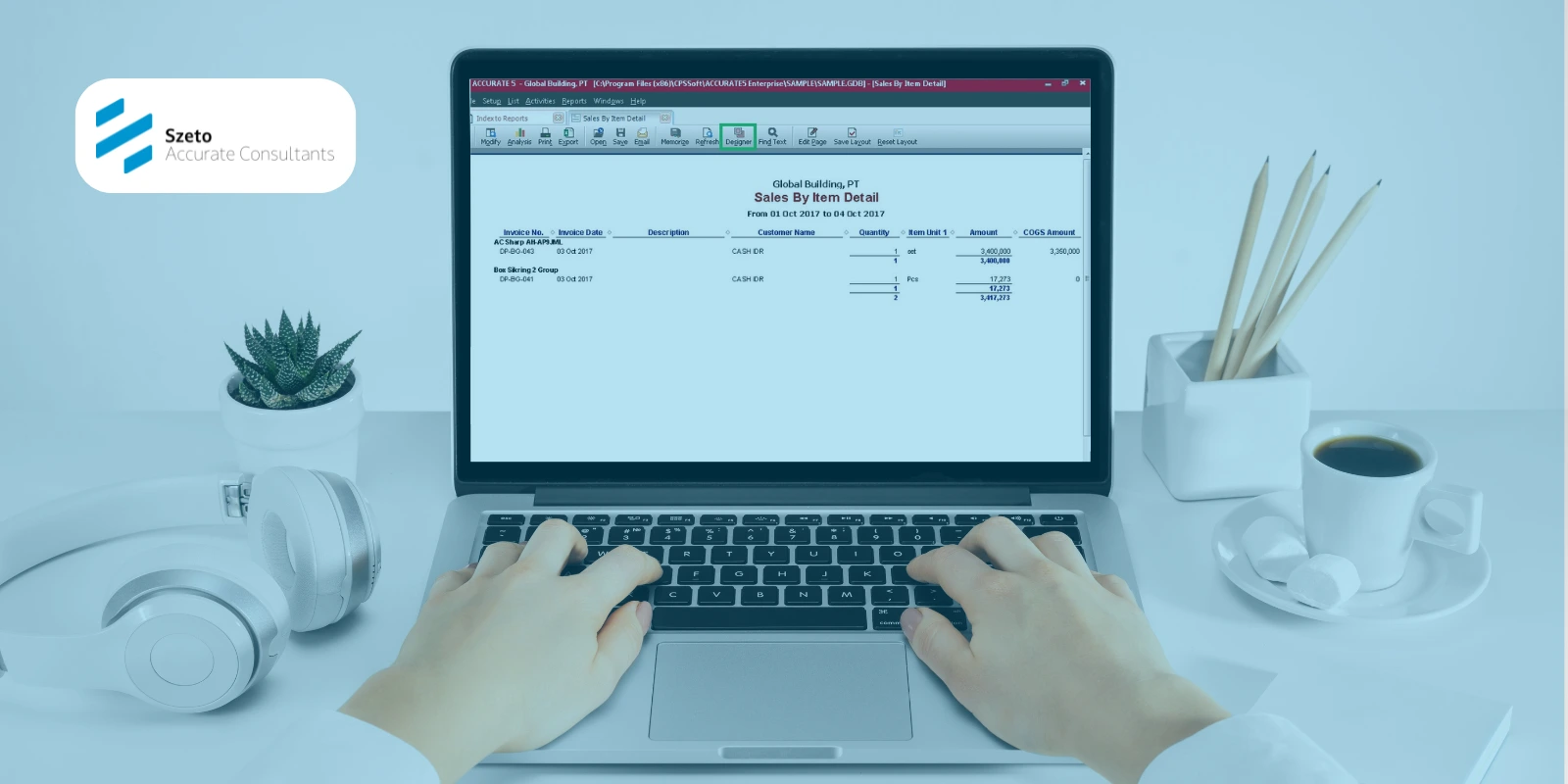


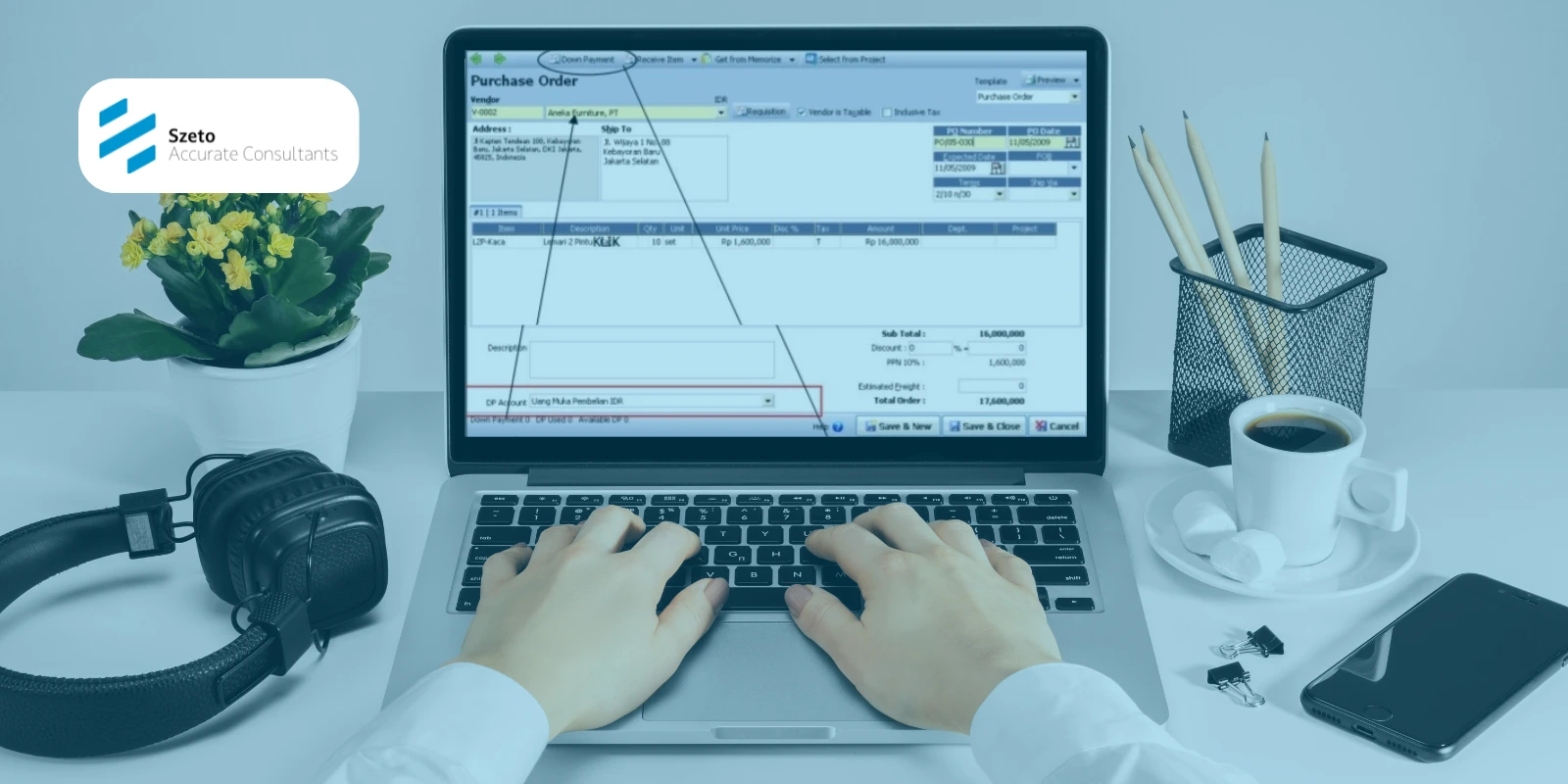
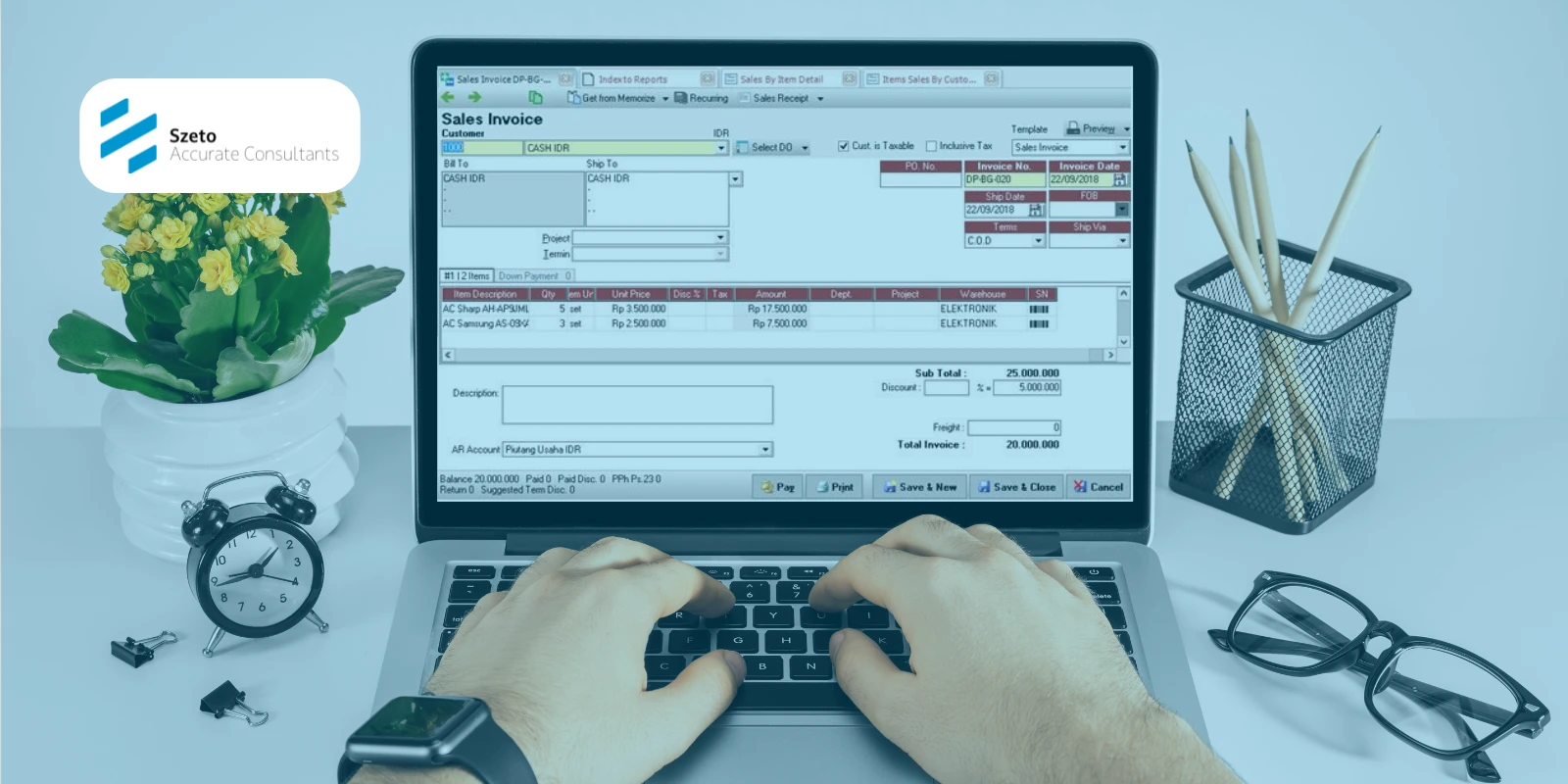
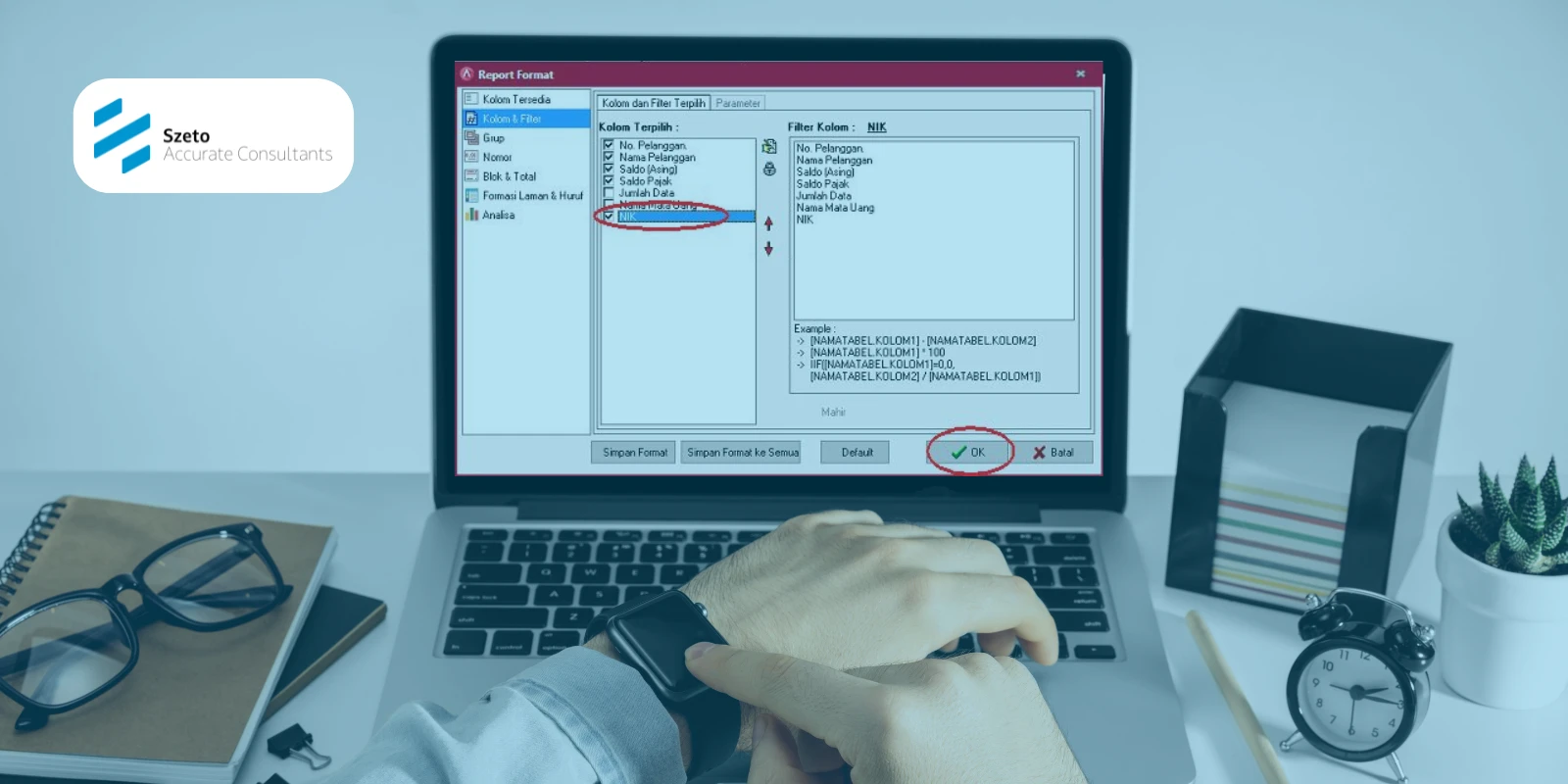
![Fitur Penerimaan Barang [Receive Item] pada Accurate](https://www.szetoaccurate.com/wp-content/uploads/Fitur-Penerimaan-Barang-Receive-Item-pada-Accurate-5.webp)
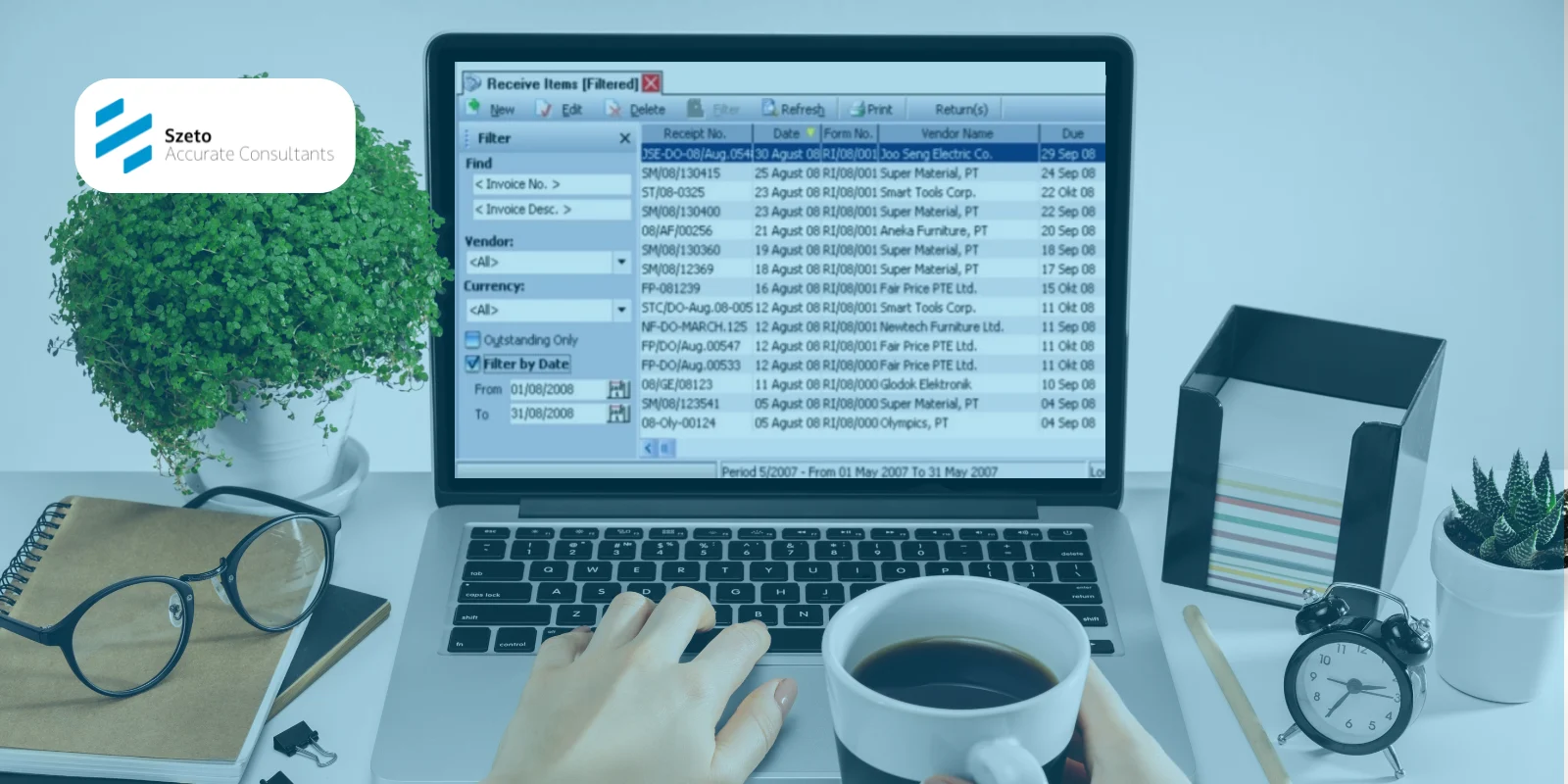
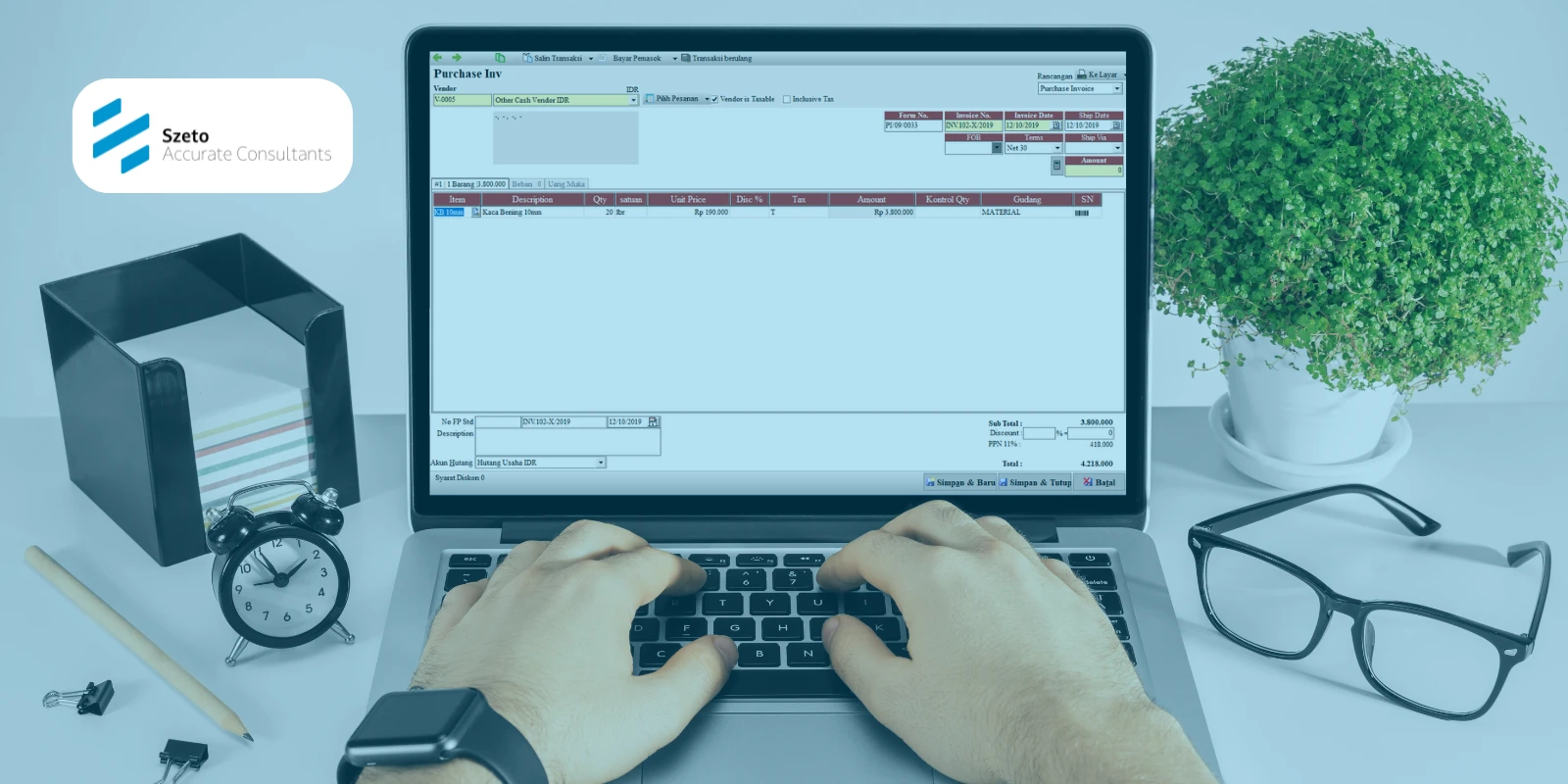
![Fitur Faktur Pembelian [Purchase Invoice] di Accurate](https://www.szetoaccurate.com/wp-content/uploads/Fitur-Faktur-Pembelian-Purchase-Invoice-di-Accurate-5.webp)